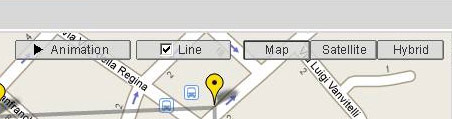La visualizzazione storica e quella tramite calendario consentono la rapida ricerca di una immagine in base alla data di upload o quella di ripresa.
L'utente può scegliere la visualizzazione di immagini come una struttura di cartelle o tramite selezione di una specifica data dal calendario.
È possibile inoltre scegliere se la data selezionata si riferisce a quella di upload sul sito o a quella di scatto, mentre con la ricerca rapida si ci può velocemente spostare ad un periodo specifico e consultare le immagini corrispondenti.
Le date del calendario in cui vi sono immagini verranno evidenziate in blu.
L’opzione di ricerca avanzata offre all'utente una maggiore flessibilità. Le ricerche possono essere effettuate su un intervallo di date di upload o di scatto oltre alla ricerca per “voto” che si è dato ad ogni immagine.
La ricerca può essere così utilizzata per cercare ad esempio immagini scattate tra gennaio e dicembre 2007 alle quali abbiamo dato un voto tra le 3 e le 5 stelle. Questo tipo di ricerca può essere molto utile per gli utenti che hanno caricato sul server una quantità elevata di immagini.
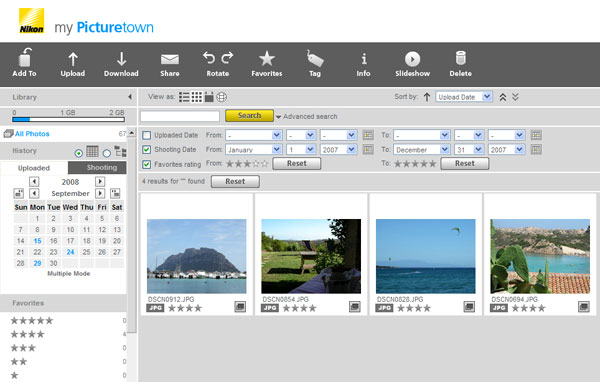
|
CONDIVISIONE DI SINGOLE FOTO O ALBUM
|
La funzione “Share” consente di condividere singole immagini oppure un intero album. È sufficiente dunque selezionare le foto desiderate o l’album precedentemente creato.
Le rispettive finestre di dialogo illustrate sopra ci permettono di inserire gli indirizzi e-mail degli “invitati”, l’oggetto, il testo del messaggio e di indicare la risoluzione a cui vogliamo inviare le immagini.
I destinatari con cui abbiamo deciso di condividere le nostre immagini, riceveranno una P-mail analoga a quella illustrata e spiegata nel paragrafo P-mail. Sarà dunque possibile anche in questo caso scegliere fra tre differenti risoluzioni per il download, a meno che al momento della condivisione dell’album o della foto non si sia scelta una specifica risoluzione. In questo caso il destinatario potrà effettuare il download solo alla risoluzione scelta dal mittente.
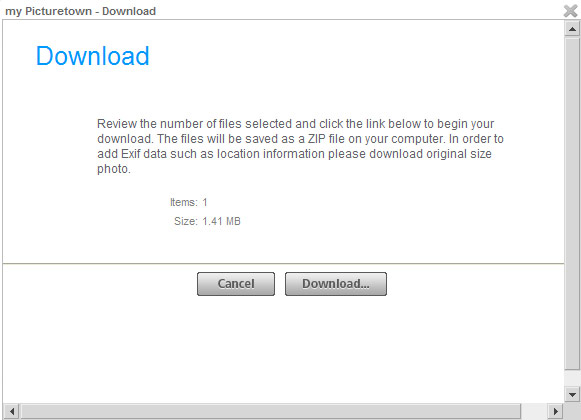
|
VISIONE MAPPA, SATELLITE E IBRIDO
|
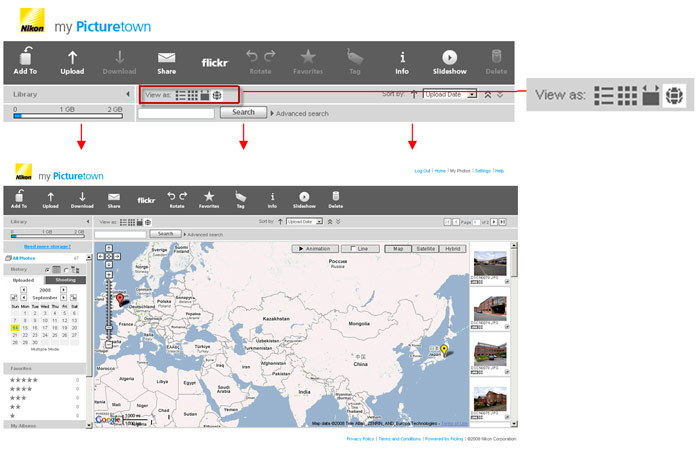
Le Quattro opzioni illustrate dei pulsanti sopra permettono di scegliere la visualizzazione delle immagini tra:
- lista
- griglia
- immagine singola
- mappa
L’opzione di visualizzazione mappa, ci permette di “georeferenziare” l’immagine in questione; cioè assegnare la posizione del luogo in cui abbiamo scattato le nostre immagini. La georeferenziazione può essere effettuata manualmente, cioè selezionando l’immagine, tra quelle mostrate nell’elenco a sinistra, e spostandola sul punto desiderato della mappa, oppure automaticamente, se le immagini possiedono già le informazioni di latitudine e longitudine nei dati exif. Di seguito potete vedere la georeferenziazione di due immagini scattate con la nuova Coolpix P6000, la prima fotocamera con dispositivo GPS integrato, in grado di fornire al momento dello scatto le informazioni di posizione necessarie.
Cliccando due volte sullo spillo è possibile vedere la miniatura della foto, le informazioni di latitudine e longitudine, peso e dimensioni del file e il modello della fotocamera con cui si è effettuato lo scatto.
Il tasto “Animation” consente di visualizzare sulla mappa il percorso tracciato dalle immagini georeferenziate mentre spuntando l’opzione “line” è invece possibile collegare tra di loro tutte le immagini.
Sono disponibili inoltre tre tasti che offrono tre tipi di rappresentazione terrestre in pianta: solo la mappa (Map), la visualizzazione dal satellite (Satellite) o entrambe insieme (Hybrid).